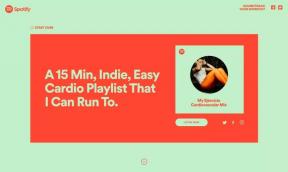Jak vytvořit Windows Hello PIN a výzva k instalaci
Windows / / August 05, 2021
Okna Hello PIN je pokročilý a bezpečný způsob přihlášení k počítači. Windows Hello je zaveden, aby ušetřil čas uživatelů při zdlouhavém procesu přihlášení. Nová funkce Windows Hello umožňuje uživatelům jejich volitelné funkce zabezpečení, jako je snímač otisků prstů. To je nyní k dispozici na mnoha laptopech a také nám umožňuje přihlásit se pomocí přihlášení pomocí obličeje pomocí webové kamery. Tyto funkce se hodí při prvním použití počítače nebo při prvním přihlášení. Můžete snadno povolit / vytvořit funkci Windows Hello PIN z nastavení nebo z oznámení výzvy k nastavení.
Windows Hello PIN (osobní identifikační číslo) je snadno zapamatovatelný tajný přihlašovací kód, který se obvykle skládá ze 4 číslic. Při nastavování nového zařízení nebo vytváření nového uživatelského účtu v systému Windows budete vyzváni k nastavení kódu PIN s heslem. V případě, že zapomenete heslo, můžete se snadno přihlásit pomocí Windows Hello PIN. PIN funguje pouze na jednom systému a jeho výhodou je snadnost a rychlost použití, a pokud je vytvořen, může odemknout pouze jeden počítač. Jedná se o digitální nástroj pro ověřování. Vytvoření Windows Hello Pin ve snadném procesu a my vás tím provedeme. Pomůžeme vám také s výzvou k nastavení upozornění.
Obsah
-
1 Jak vytvořit Windows Hello PIN a výzva k instalaci
- 1.1 Vytvořte Windows Hello PIN z nabídky Nastavení
- 1.2 Vytvořte Windows Hello PIN z Instalačních výzev
- 2 Windows Hello PIN Často kladené dotazy
- 3 Závěr
Jak vytvořit Windows Hello PIN a výzva k instalaci
Vytvoření kódu Windows Hello PIN je snadný proces. Pokud se přihlašujete poprvé, zobrazí se oznámení s výzvou k nastavení, kde můžete tuto funkci nastavit. Pokud ji nevidíte, můžete ji také povolit z nabídky nastavení. Provedeme vás oběma procesy.
Vytvořte Windows Hello PIN z nabídky Nastavení
Otevřete Nastavení systému Windows a vyhledejte „možnosti přihlášení“

Zde uvidíte Windows Hello PIN v části Povzdech v možnostech.

Klikněte na tlačítko Přidat.

Otevře se vyskakovací okno, kde musíte ověřit své přihlašovací údaje.
Poté se můžete přihlásit pomocí svého nového kódu PIN Windows Hello, kdykoli zapnete počítač
Vytvořte Windows Hello PIN z Instalačních výzev
Tuto funkci můžete také povolit z oznámení výzvy k nastavení. Za tímto účelem zkontrolujte, zda máte v počítači aktivní připojení k internetu.
Nejprve zapněte počítač. Uvidíte přihlašovací obrazovku, jako je tato.

Klikněte na možnosti Sin tam. (zvýrazněno červenou šipkou)

Zde uvidíte „Windows Hello Setup Prompt Notification“ Klikněte na tlačítko Vytvořit.

Požádá vás o vytvoření kódu PIN Windows Hello. Zadejte PIN a klikněte na OK
Nyní můžete tento PIN použít k přihlášení do počítače.
Windows Hello PIN Často kladené dotazy
Windows Hello PIN je nová funkce a mnoho uživatelů jej nedokáže správně nastavit. Zde je několik základních otázek, které byste si možná měli na mysli.
- Zobrazuje se chyba „Windows Hello není na tomto zařízení k dispozici“.
Windows Hello je nová funkce a společnost Microsoft pracuje na tom, aby ji přinesla do všech notebooků a počítačů. Nezapomeňte aktualizovat na nejnovější verzi systému Windows.
- Zobrazuje se chyba „Systém Windows pro vás nemůže vytvořit Hello PIN“.
Proces vytváření kódu PIN Windows Hello vyžaduje připojení k internetu. Ujistěte se tedy, že jste připojeni k fungující síti Wifi nebo Ethernet.
- Už nechci používat funkci Hello Pin.
Můžete jej deaktivovat v okně nastavení. Jednoduše přejděte na možnosti Sing in a deaktivujte funkci PIN.
Závěr
Windows Hello je nová funkce Sing in option z Windows. Jedná se o rychlý způsob přihlášení k počítači. Tato funkce je k dispozici v nejnovější verzi Windows 10, takže nezapomeňte aktualizovat Windows 10 na nejnovější verzi. Můžeš použít Nástroj Windows 10 Update assistant k instalaci nejnovější aktualizace. Upřímně si myslím, že použití této možnosti PIN je rychlý a bezpečnější způsob přihlášení. Co si o této funkci myslíte? Dejte nám vědět do pole pro komentář níže.
Výběr redakce:
- Opravit, pokud se internet nebo WiFi odpojí po spánku ve Windows 10
- Chyba služby Windows Update 0xc1900223
- Jak opravit kód chyby aktualizace Windows 10 0x8007007e a 0x80073712
- Jak opravit, pokud se Průzkumník souborů Windows 10 načítá velmi pomalu
Rahul je student výpočetní techniky s velkým zájmem o oblast technologií a kryptoměn. Většinu času tráví buď psaním, posloucháním hudby nebo cestováním po neviděných místech. Věří, že čokoláda je řešením všech jeho problémů. Život se stává a káva pomáhá.